
AndroidのWi-Fi Directの使い方と設定方法

AndroidのWi-Fi Directは、モバイルデバイス間で直接通信を行うための便利な機能です。この記事では、AndroidデバイスでWi-Fi Directを使用する方法と設定する方法について詳しく説明します。Wi-Fi Directを活用することで、簡単かつ迅速にデバイス間でファイルやデータを共有することができます。さらに、セキュリティの面でも優れており、安全な通信を確保することができます。本記事では、初めてWi-Fi Directを使用する方にも分かりやすく解説していきますので、ぜひご参考にしてください。
AndroidのWi-Fi Directの使い方と設定方法
1. Wi-Fi Directとは何ですか?
Wi-Fi Directは、Androidデバイス間で直接通信を行うためのワイヤレス技術です。従来のWi-Fi接続とは異なり、ルーターやアクセスポイントなしでデバイス同士を接続することができます。Wi-Fi Directを使用すると、ファイルの共有、画面のミラーリング、ゲームのマルチプレイヤーなど、さまざまな用途で便利に利用することができます。
Wi-Fi Directを使用するには、デバイスがWi-Fi Directに対応している必要があります。また、接続するデバイス同士もWi-Fi Directに対応している必要があります。通常、デバイスの設定メニューからWi-Fi Directを有効にすることができます。
Androidのバッテリー消耗が早い場合の対策2. AndroidでWi-Fi Directを使用する方法
AndroidデバイスでWi-Fi Directを使用するには、以下の手順に従ってください。
- 設定アプリを開きます。
- Wi-Fiセクションに移動します。
- 右上のメニューアイコンをタップします。
- 「Wi-Fi Direct」オプションを選択します。
- デバイスリストが表示されますので、接続したいデバイスを選択します。
- 接続を許可するかどうかを確認するメッセージが表示されますので、許可します。
これで、AndroidデバイスがWi-Fi Direct経由で他のデバイスと接続できるようになります。
3. Wi-Fi Directのセキュリティについて
Wi-Fi Directは、デバイス間の直接通信を可能にするため、セキュリティ上の懸念があります。デバイスがWi-Fi Directに対応している場合、他のデバイスからの接続要求を受け入れるかどうかを選択することができます。接続を許可する場合は、信頼できるデバイスからのみ接続要求を受け入れるように設定することをおすすめします。
Androidで迷惑メールのURLを開いてしまった時の対処法また、Wi-Fi Direct接続中には、通信が暗号化されない場合があります。重要な情報を送信する場合は、別のセキュリティ手段を使用するか、信頼できるネットワーク上でのみ使用することをおすすめします。
4. Wi-Fi Directの利点と欠点
Wi-Fi Directの利点は、ルーターやアクセスポイントなしでデバイス同士を直接接続できることです。これにより、ネットワークの設定やパスワードの入力などの手間を省くことができます。また、Wi-Fi Directは高速なデータ転送をサポートしているため、大容量のファイルを高速に共有することができます。
一方、Wi-Fi Directの欠点は、通信範囲が限られていることです。通常、Wi-Fi Directの通信範囲は数メートル程度です。また、接続するデバイス同士がWi-Fi Directに対応している必要があります。さらに、セキュリティ上の懸念もあります。これらの点に留意しながら、Wi-Fi Directを使用することが重要です。
Androidにインストールしないほうが良いアプリ5. Wi-Fi Directの設定方法のトラブルシューティング
Wi-Fi Directの設定中に問題が発生した場合は、以下の手順を試してみてください。
- デバイスのWi-Fiを一度オフにし、再度オンにします。
- デバイスを再起動します。
- デバイスのソフトウェアを最新のバージョンに更新します。
- Wi-Fi Directに対応しているかどうかを確認します。
- 他のデバイスとの接続を試してみます。
これらの手順を試しても問題が解決しない場合は、デバイスのメーカーやサポートに連絡してサポートを受けることをおすすめします。
Androidで既読につけずにメッセージを読む方法
よくある質問
AndroidのWi-Fi Directの使い方と設定方法
どのようにAndroidのWi-Fi Directを使いますか?
AndroidのWi-Fi Directを使うには、まず設定メニューにアクセスします。設定メニューでWi-Fiを選択し、Wi-Fi Directオプションを探します。そこで、他のデバイスと接続するための設定を行うことができます。
AndroidのWi-Fi Directで何ができますか?
AndroidのWi-Fi Directを使用すると、他のデバイスと直接接続することができます。これにより、ファイルやデータを高速かつ安全に共有することができます。また、ゲームやアプリのマルチプレイヤーモードを楽しむこともできます。
AndroidのWi-Fi Directはいつ使えますか?
AndroidのWi-Fi Directは、いつでも使用することができます。Wi-Fi接続が利用できる場所であれば、いつでも他のデバイスと直接接続することができます。
AndroidのWi-Fi Directはどこで使えますか?
AndroidのWi-Fi Directは、どこでも使用することができます。自宅やオフィス、カフェなど、Wi-Fi接続が利用できる場所であれば、どこでも他のデバイスと直接接続することができます。
AndroidのWi-Fi Directを使う理由はなぜですか?
AndroidのWi-Fi Directを使用する理由はいくつかあります。まず、他のデバイスと直接接続することで、高速かつ安全にファイルやデータを共有することができます。また、インターネット接続がない場所でも、他のデバイスと通信することができるため、便利です。
AndroidのWi-Fi Directの使い方と設定方法 に類似した他の記事を知りたい場合は、カテゴリ ブログ にアクセスしてください。

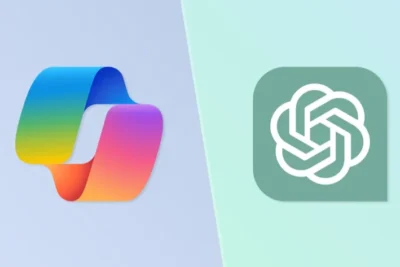
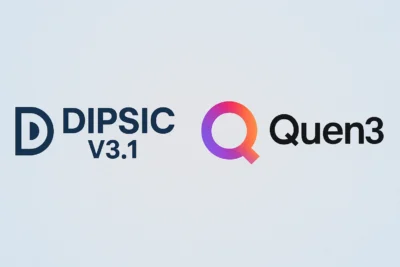

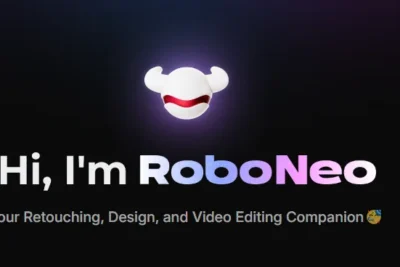



関連記事